Einrichten einer Integration von eingebetteten KomponentenÖffentliche Vorschau
Starten Sie ein Capital-Programm im Dashboard und passen Sie Ihre Integration mit eingebetteten Komponenten an.
Öffentliche Vorschau
Capital für Plattformen ist in der öffentlichen Vorschau verfügbar. Registrieren Sie sich, um beizutreten.
Verwenden Sie diese Anleitung, um ein Capital-Programm vom Stripe Dashboard aus zu starten und vordefinierte Komponenten in die Nutzeroberfläche Ihrer Plattform einzufügen. Zu jedem Zeitpunkt nach dem Start können Sie weiterhin eine der vier eingebetteten Komponenten von Capital implementieren.
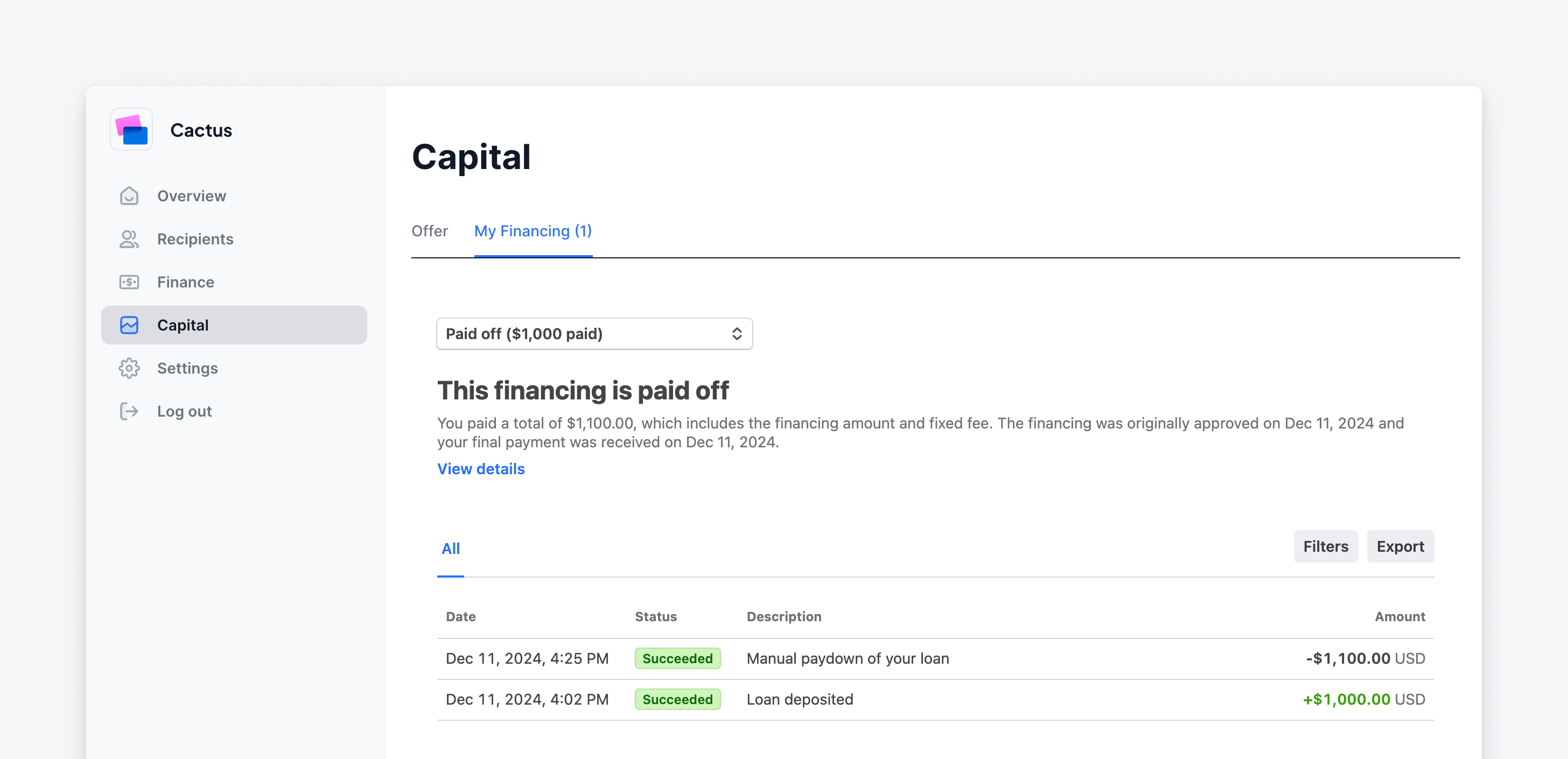
Die Capital-Finanzierungskomponente (sichtbar für berechtigte verbundene Konten) auf der Website einer Beispielplattform.
Verwenden Sie diese vordefinierten Komponenten für folgende Zwecke:
- Passen Sie den Stil an, um eine White-Label-Integration bereitzustellen, die zur Nutzeroberfläche Ihrer Plattform-Website passt
- Bewerben, Informieren und Anzeigen von Details zum Finanzierungsangebot oder zu allgemeinen Zulassungskriterien
- Verwalten Sie die Finanzierungsanträge Ihrer verbundenen Konten
- Verfolgen Sie den Tilgungsfortschritt für Finanzierungen, die von Ihren verbundenen Konten akzeptiert wurden
Bevor Sie loslegen
Eingebettete Komponenten können nur für verbundene Konten in den USA und im Vereinigten Königreich angezeigt werden.
Bevor Sie live gehen, müssen Sie Ihre Integration bei Stripe prüfen und automatische Angebote aktivieren.
Sehen Sie sich die Capital-Demo an. Diese Demo zeigt Ihnen, wie Sie ein einfaches Capital-Programm starten und Finanzierungsangebote an Ihre verbundenen Konten senden können.
Außerdem wird die auf Stripe gehostete Capital-Seite angezeigt, mit der Ihr verbundenes Konto über einen E-Mail Link interagiert. Auf dieser Seite können sie Capital-Finanzierungen annehmen und verwalten. Alternativ können Sie die vordefinierten Komponenten von Capital einbetten, damit Ihre verbundenen Konten die Finanzierung in der Nutzeroberfläche Ihrer Plattform verwalten können. Beide Optionen sehen gleich aus und funktionieren gleich.
Um Finanzierungsangebote in einer Sandbox zu erstellen und eingebettete Komponenten in Ihrer Nutzeroberfläche in der Vorschau zu testen, siehe Testing.
Onboarding bei Capital
Gehen Sie auf der Seite Capital im Dashboard zu Erste Schritte > Weiter > Benutzerdefiniert.
Wählen Sie aus, wer E-Mails für Ihre verbundenen Konten verwaltet. Wählen Sie eine der folgenden Optionen aus:
- Stripe Recommended: Wenn Sie Stripe wählen, entscheiden Sie sich dafür, dass Stripe Co-Branding-E-Mails an Ihre verbundenen Konten sendet. Sie können Ihr Branding in diesen E-Mails in Ihren Connect-Einstellungen anpassen. Um Capital-Angebote zu erhalten, müssen die berechtigten verbundenen Konten über eine bei Stripe gespeicherte E-Mail-Adresse verfügen. Bestätigen und laden Sie fehlende E-Mail-Adressen über das Stripe Comms Center hoch. Sie müssen über die erforderliche Zustimmung zur Weitergabe von E-Mail-Adressen an Stripe verfügen. Nur verfügbar für Plattformen in den USA.
- Custom: Wenn Sie Custom auswählen, können Sie Webhook-Ereignisse abhören, um E-Mails an Ihre verbundenen Konten zu senden. Alle benutzerdefinierten E-Mails müssen Compliance-Prüfungen bestehen, was 5-7 Werktage dauert. Informationen zum Verwalten Ihrer eigenen E-Mails finden Sie unter Einrichten einer API-Integration.
Wählen Sie aus, wie verbundene Konten Capital-Finanzierungen nach dem Start akzeptieren und verwalten. Auswahl:
- Eingebettete Komponenten Recommended: Wenn Sie diese Option wählen, entscheiden Sie sich für die Verwendung von eingebetteten Komponenten, die es berechtigten verbundenen Konten ermöglichen, ihre Finanzierung direkt in der Benutzeroberfläche Ihrer Plattform zu akzeptieren und zu verwalten.
- Von Stripe gehostet: Wenn Sie diese Option auswählen, bedeutet dies, dass Ihre verbundenen Konten Finanzierungen auf einer von Stripe gehosteten Seite akzeptieren und verwalten können, die über einen Link in einer von Stripe gesendeten Co-Branding-E-Mail geöffnet wird. Wenn Sie eine von Stripe gehostete Seite wünschen, lesen Sie stattdessen Einrichten einer No-Code-Integration. Diese Option ist nur für Plattformen in den USA verfügbar.
Wählen Sie aus, wie Sie Ihr Capital-Programm an Ihre verbundenen Konten vermarkten möchten. Marketing kann dazu beitragen, die Auffindbarkeit und Akzeptanz Ihres Capital-Programms zu erhöhen. Wählen Sie eine der folgenden Optionen aus:
- Kein zusätzliches Marketing geplant Recommended: Diese Option bedeutet, dass Sie sich dafür entscheiden, dass Stripe Marketing-E-Mails an Ihre verbundenen Konten sendet. Sie können nach dem Start jederzeit benutzerdefiniertes Marketing hinzufügen. Diese Option ist nur für Plattformen in den USA verfügbar.
- Zusätzliches Marketing geplant: Diese Option bedeutet, dass Sie sich dafür entscheiden, benutzerdefiniertes Marketing (z. B. Blog- und Social Media-Beiträge) zu erstellen und an Ihre verbundenen Konten zu senden. Zusätzliches Marketing erfordert, dass Sie ausstehende Aufgaben in Asana erledigen. Alle benutzerdefinierten Assets, die Sie hochladen, müssen die Compliance-Prüfung bestehen (bis zu 5-7 Werktage für die Genehmigung). Jegliche kundenspezifischen Marketingmaßnahmen müssen unseren Marketingrichtlinien entsprechen.
Klicken Sie auf Weiter, um zu bestätigen, dass sich das Onboarding in Capital auf alle Berichte auswirken kann, die Sie bereits für Ihre verbundenen Konten bereitstellen.
Wenn Sie Ihren verbundenen Konten in der Nutzeroberfläche Ihrer Plattform bereits Finanzberichte zur Verfügung stellen, kann sich das Onboarding zu Capital auf den Betrag auswirken, der sich in diesen Transaktionen widerspiegelt. Bestätigen Sie mit Ihrem Entwicklerteam die Arten von Berichten und den Detaillierungsgrad, den Sie Ihren verbundenen Konten zur Verfügung stellen.
Je nach Komplexität (in der Regel, wenn Ihre Berichte über eine Filter- oder Gruppierungsfunktionalität verfügen) müssen Sie die Daten für diese Berichte möglicherweise mit den Transaktionen von Capital synchronisieren. Alternativ können Sie Ihren verbundenen Konten auf der dafür vorgesehenen Capital-Seite in der Nutzeroberfläche Ihrer Plattform separate Capital-Berichte (mit eingebetteten Komponenten oder Stripe-APIs) zur Verfügung stellen. Weitere Informationen finden Sie unter Abgleichen und Bereitstellen von Berichten.
Stimmen Sie dem Vertrag und der Richtlinie für elektronische Signaturen zu.
Um zu signieren, geben Sie Ihren Vor- und Nachnamen ein und klicken Sie auf Weiter.
Falls erforderlich, schließen Sie die Compliance-Prüfung ab.
- Klicken Sie auf Compliance-Prüfung starten
- Klicken Sie auf Materialien bereitstellen, um das Asana-Dashboard zu öffnen und ausstehende Aufgaben zu erledigen.
Nachdem Sie die Compliance-Prüfung bestanden haben, benachrichtigt Stripe Sie, wenn Sie bereit sind, Angebote zu senden.
Installieren eingebetteter Komponenten von Capital
Capital-Komponenten befinden sich derzeit in der privaten Vorschau und erfordern die Verwendung von SDKs.
Installieren Sie eine Beta-Version der Stripe SDKs, um Kontositzungen für Komponenten der privaten Vorschau zu erstellen:
- Ruby
>=15.5. 0-beta. 1 - Python
>=12.5. 0b1 - PHP
>=17.6. 0-beta. 1 - Node
>=18.5. 0-beta. 1 - .NET
>=48.5. 0-beta. 1 - Java
>=29.5. 0-beta. 1 - Go
>=82.5. 0-beta. 1
Verwenden Sie die Beta-Version der clientseitigen Stripe-Bibliotheken, um Komponenten der privaten Vorschau zu rendern:
Auswählen von eingebetteten Komponenten
Wählen Sie aus, welche eingebetteten Komponenten Sie in die Nutzeroberfläche Ihrer Plattform integrieren möchten. Wir empfehlen Ihnen, die Capital-Werbekachel und die Capital-Finanzierungskomponenten zu verwenden. Verwenden Sie die anderen beiden Komponenten nach Bedarf.
| Eingebettete Komponente | Zweck | Anwenden auf |
|---|---|---|
| Capital-Werbekachel Recommended | Ermöglichen Sie verbundenen Konten die Beantragung von Finanzierungsangeboten direkt in der Nutzeroberfläche Ihrer Plattform. Dies ist die kleinste Version aller Komponenten, die Ihren angeschlossenen Konten White-Label-Werbeinhalte zur Verfügung stellt. Diese Komponente schließt Informationsinhalte aus. | Seiten mit hohem Traffic, z. B. oben auf der Startseite Ihrer Website oder in der Seitenleiste. |
| Capital-Finanzierung Recommended | Erlauben Sie verbundenen Konten, ihr Finanzierungsguthaben direkt in der Nutzeroberfläche Ihrer Plattform zu verwalten. | Bereiche mit hohem Traffic, nach der Anmeldung der Nutzerin, bzw. des Nutzers, wie z. B. ihre/seine Zahlungen und Auszahlungen oder die Berichtsseite |
| Capital-Werbung | Erlauben Sie verbundenen Konten, Finanzierungsangebote direkt über die Nutzeroberfläche Ihrer Plattform zu beantragen. Diese Komponente enthält Informations- und Werbeinhalte über Ihr Programm. Sie ist ähnlich wie die Werbekachel, aber größer. | Auf Seiten mit mehr Platz oder einer speziellen Capital-of-Financing-Seite innerhalb Ihrer Plattform-Website, wie z. B. auf der Capital-Seite des verbundenen Kontos im Dashboard der Plattform |
| Capital-Anmeldeformular | Erlauben Sie verbundenen Konten, Finanzierungsangebote direkt über die Nutzeroberfläche Ihrer Plattform zu beantragen. Diese Komponente enthält Informations- und Werbeinhalte über Ihr Programm. | Bedingt auf der Capital-Seite des verbundenen Kontos im Dashboard der Plattform, damit sie ausstehende Capital-Kreditanträge abschließen können. |
Kontositzung erstellen
Erstellen Sie eine Kontositzung, um Ihren verbundenen Konten Zugriff auf eine eingebettete Komponente zu gewähren.
Informationen zum Erstellen einer Kontositzung für jede Komponente finden Sie unter:
Connect.js initialisieren
Initialisieren Sie nach dem Erstellen der Kontositzung eine StripeConnectInstance mit dem zurückgegebenen Client-Geheimnis. Erfahren Sie, wie Sie Connect.js initialisieren und konfigurieren.
Rendern der eingebetteten Capital-Komponente
Nachdem Sie StripeConnectInstance initialisiert haben, rendern Sie die Capital-Komponenten im Front-End. Jede Komponente verfügt über benutzerdefinierte Ereignisse und Rückruf-Funktionen, mit denen Sie sie an die spezifischen Anforderungen Ihrer Nutzeroberfläche anpassen können. Die Komponenten bieten auch die Möglichkeit, benutzerdefinierte URLs für eine vollständige White-Label-Integration für Ihre Kundinnen/Kunden bereitzustellen.
Informationen zum Rendern der einzelnen Komponenten finden Sie unter:
Komponenten gestalten und anpassen
Eingebettete Komponenten anpassen, um sie an das Branding Ihres Unternehmens anzupassen.
Sie können die Kopf- und Fußzeilen, den Titel der Landingpage und die URLs der eingebetteten Komponenten bearbeiten. Die Überprüfung und Genehmigung kann bis zu 5-7 Werktage dauern. Weitere Informationen finden Sie unter:
Komponenten zur Prüfung einreichen
Um eine der Capital-Komponenten im Live-Modus verwenden zu können, müssen Stripe und unsere Finanzpartner alle für Kund/innen sichtbaren Inhalte prüfen und genehmigen, die sich auf Stripe Capital beziehen:
- Erstellen Sie ein Testangebot in einer Sandbox und legen Sie den Status des Angebots auf
deliveredfest. Verwenden Sie dieses Testangebot zur Vorschau des Anmeldeformulars auf der Website oder im Dashboard Ihrer Plattform. - Erfassung einer Vorschau des Sandbox-Angebots und der Anzeige der eingebetteten Komponente auf der Nutzeroberfläche Ihrer Plattform (z. B. Screenshots oder ein aufgezeichnetes Video).
- Übermitteln Sie die Vorschau an Stripe. Nach der Genehmigung können Sie die Komponente mit Stripe im Live-Modus verwenden.
Automatische Angebote aktivieren
- Gehen Sie im Dashboard auf die Seite Capital Onboarding.
- (Optional) Klicken Sie auf Erstes Angebot manuell senden, um ein einzelnes Angebot an ein berechtigtes verbundenes Konto zu senden. Sehen Sie sich den Angebotsstatus auf der Registerkarte Finanzierungsangebote im Dashboard an.
- Klicken Sie auf Automatische Angebote aktivieren > Angebote senden.
Alle berechtigten verbundenen Konten mit einer E-Mail-Adresse erhalten am folgenden Werktag eine Angebots-E-Mail. Verbundene Konten erhalten alle 30 Tage weitere Angebots-E-Mails, solange sie die Zulassungskriterien erfüllen.
Die Auswahl des verbundenen Kontos erfolgt nach dem Zufallsprinzip, um dem Equal Credit Opportunity Act (ECOA) zu entsprechen. Der ECOA verbietet unfaire und diskriminierende Praktiken und schützt so Kreditnehmer/innen.
Verfolgen Sie Ihre Angebote
Sie können alle Angebote verfolgen, die Sie an berechtigte verbundene Konten senden. Diese Angebote werden auf der Registerkarte Finanzierungsangebote angezeigt, wo Sie alle abgegebenen Angebote sehen können. Sie können auch die angenommenen Angebote verfolgen. Weitere Informationen finden Sie unter Metrics
Daten herunterladen
- Um alle Ihre Angebote in eine CSV-Datei zu Export, klicken Sie auf Exportieren.
- Wählen Sie die Zeitzone, den Datumsbereich und die Spalten aus, die Sie exportieren möchten. Wenn Sie Filter angewendet haben, gelten diese auch für den Daten-Export.
Überwachung von Capital-Metriken
Um Einblicke in Ihr Capital-Programm zu erhalten, klicken Sie im Dashboard auf die Registerkarte Übersicht. Sie können ausstehende und aktive Angebote, laufende Finanzierungsangebote und vollständig zurückgezahlte Angebote anzeigen. Weitere Informationen finden Sie unter Metriken.
OptionalVeröffentlichen von benutzerdefiniertem Marketing
Nachdem Sie ein Programm gestartet haben, können Sie benutzerdefiniertes Marketing erstellen und veröffentlichen, um Ihr Capital-Programm bei den berechtigten verbundenen Konten zu bewerben. Alle Assets müssen unseren Marketingrichtlinien entsprechen und Stripe muss alle benutzerdefinierten Marketingaktivitäten prüfen (die Genehmigung kann bis zu 5-7 Werktage dauern). Sie können auch eines der von Stripe vorab genehmigten Kundensupport-Dokumente verwenden.
Wenn Sie sich entscheiden, breiteres Marketing anzubieten (z. B. eine Landingpage), stellen Sie sicher, dass sie keine Berechtigung verspricht, da nicht alle verbundenen Konten berechtigt sind.